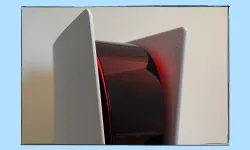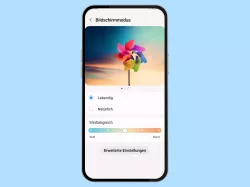Android: Farben vom Bildschirm anpassen
Du möchtest für den Bildschirm die Farben anpassen? Hier zeigen wir, wie man das Farbschema einstellen kann.
Von Denny Krull · Veröffentlicht am

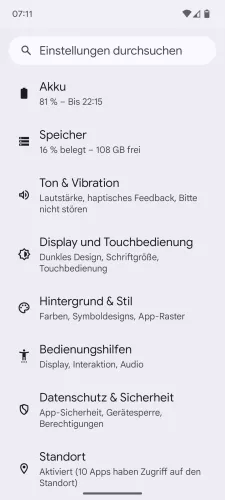


- Öffne die Einstellungen-App
- Tippe auf Display und Touchbedienung
- Tippe auf Farben
- Wähle Natürlich, Verstärkt oder Adaptiv




- Öffne die Einstellungen
- Tippe auf Display
- Tippe auf Farben
- Wähle Natürlich, Verstärkt oder Adaptiv


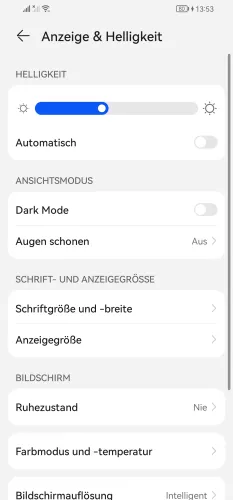

- Öffne die Einstellungen
- Tippe auf Anzeige & Helligkeit
- Tippe auf Farbmodus und -temperatur
- Lege den Farbmodus und/oder die Farbtemperatur fest




- Öffne die Einstellungen
- Tippe auf Display und Helligkeit
- Tippe auf Bildschirmfarbmodus
- Wähle ein Farbschema und passe die Farbtemperatur an


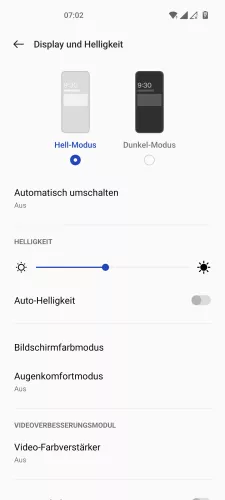

- Öffne die Einstellungen
- Tippe auf Display und Helligkeit
- Tippe auf Bildschirmfarbmodus
- Wähle ein Farbschema und passse die Farbtemperatur an



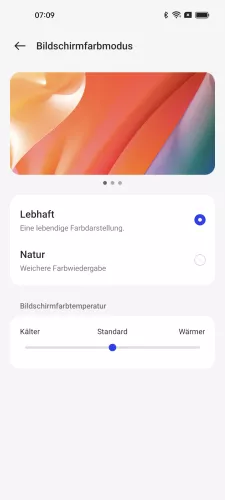
- Öffne die Einstellungen
- Tippe auf Display und Helligkeit
- Tippe auf Bildschirmfarbmodus
- Wähle den Farbmodus oder/und passe die Farbtemperatur an




- Öffne die Einstellungen
- Tippe auf Display und Helligkeit
- Tippe auf Bildschirmfarbmodus
- Passe die Farbtemperatur an




- Öffne die Einstellungen
- Tippe auf Anzeige
- Tippe auf Bildschirmmodus
- Wähle den gewünschten Bildschirmmodus und passe die Einstellungen an




- Öffne die Einstellungen
- Tippe auf Anzeige
- Tippe auf Bildschirmmodus
- Wähle Lebendig oder Natürlich und stelle den Weißabgleich ein


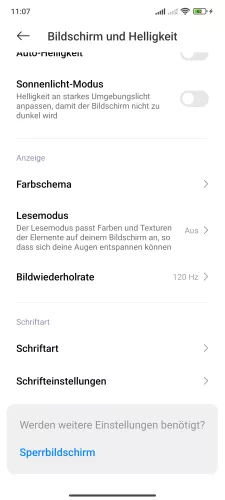

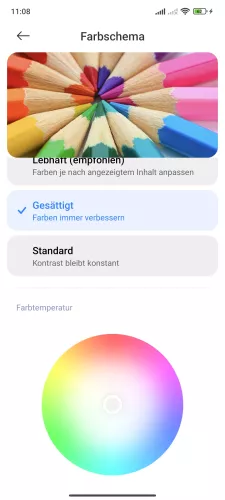
- Öffne die Einstellungen
- Tippe auf Bildschirm und Helligkeit
- Tippe auf Farbschema
- Wähle Lebhaft, Gesättigt oder Standard
- Lege die Farbtemperatur fest


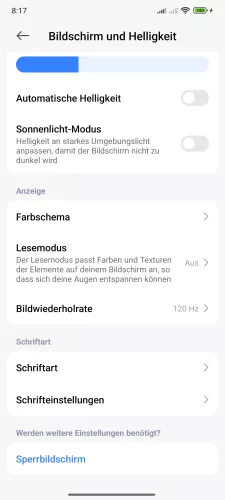
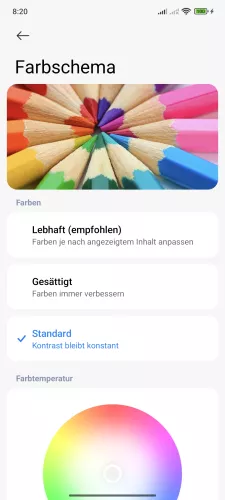
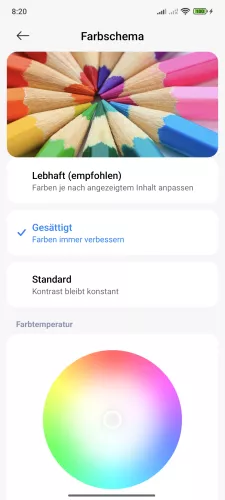
- Öffne die Einstellungen-App
- Tippe auf Bildschirm und Helligkeit
- Tippe auf Farbschema
- Wähle Lebhaft, Gesättigt oder Standard
- Passe die Farbtemperatur an


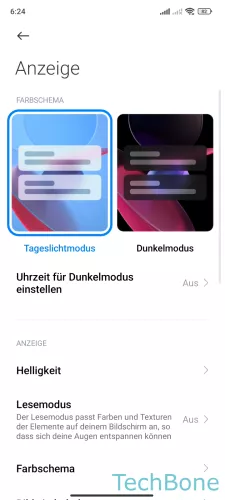


- Öffne die Einstellungen
- Tippe auf Anzeige
- Tippe auf Farbschema
- Wähle Lebhaft, Gesättigt oder Standard
- Stelle die Farbtemperatur ein
Auf dem Android-Smartphone kann man den Farbmodus ändern und wählen, wie die Farben auf dem Bildschirm wiedergegeben werden sollen. Dafür stehen unter Stock Android die Modi "Natürlich", "Verstärkt" und "Adaptiv" zur Verfügung.
Hinweis: Es gibt keine Option, mit der man die Farbtemperatur einstellen kann.
Diese Anleitung gehört zu unseren umfassendem Guide für Stock Android. Alles Schritt für Schritt erklärt!